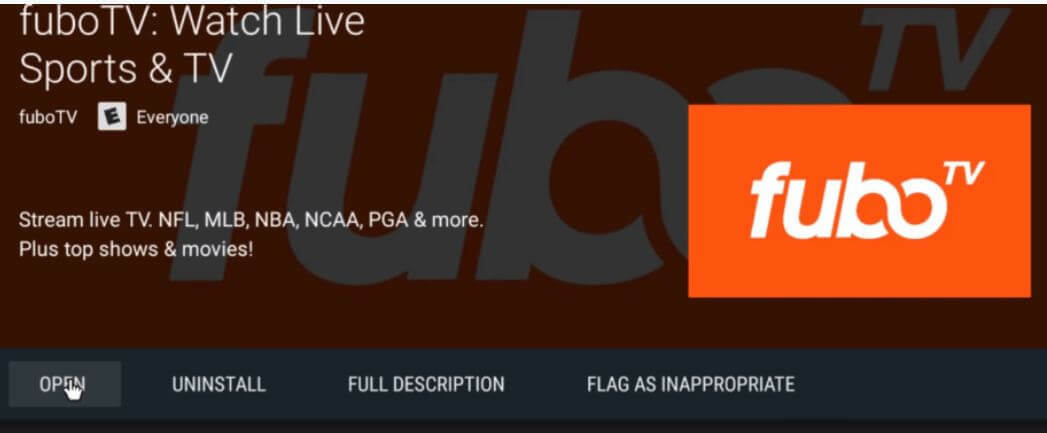- De Crunchyroll upplevt en serverfel på Xbox ett är en vanlig fel.
- Du kan fixera de fel med kraft stängning de Crunchyrollapp, som beskrivs i artikeln nedan.
- Utforska våra omfattandeFelsökningsavsnitt för mer fixeraartiklar.
- Överväg att bokmärka vårt omfattande Web & Cloud Hub för mer användbara guider.

Denna programvara kommer att hålla dina drivrutiner igång, vilket skyddar dig från vanliga datorfel och maskinvarufel. Kontrollera alla dina förare nu i tre enkla steg:
- Ladda ner DriverFix (verifierad nedladdningsfil).
- Klick Starta skanning för att hitta alla problematiska drivrutiner.
- Klick Uppdatera drivrutiner för att få nya versioner och undvika systemfel.
- DriverFix har laddats ner av 0 läsare den här månaden.
Crunchyroll är en populär amerikaner anime, manga och dorama streaming plattform tillgänglig på Xbox ett och andra plattformar.
Flera Xbox-användare har dock rapporterat Crunchyroll-servern fel när du försöker öppna appen på deras konsol.
Crunchyroll upplever ett serverfel som verkar utlösas av ett fel i appen. Användare har föreslagit att kraften att stänga appen verkar ha löst problemet.
I den här artikeln undersöker vi några kända lösningar som hjälper dig att lösa Crunchyroll-serverfelet på din Xbox One.
Hur kan jag fixa Crunchyroll upplevt ett serverfel på Xbox One?
1. Tvinga stäng och starta om appen
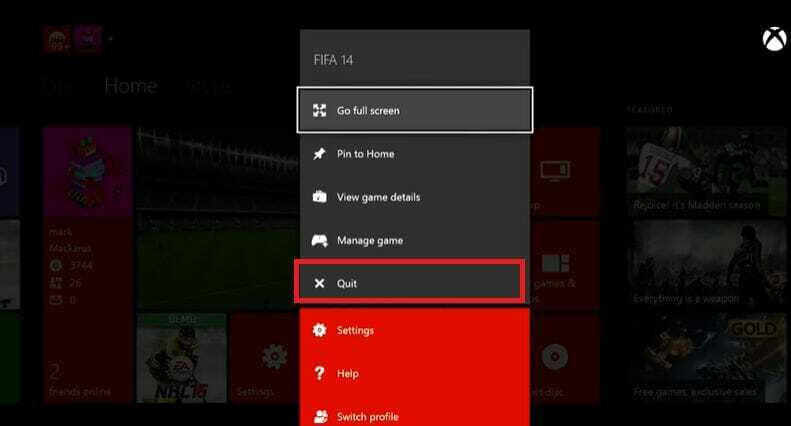
- Se till att Crunchyroll-appen är öppen.
- tryck på Xboxknapp på din handkontroll.
- Se till att Crunchyroll-appbrickan är markerad.
- tryck på Meny
- Bläddra ner och välj Sluta.
- Starta om Crunchyroll och kontrollera om servern är löst.
När användaren stänger spelet eller appen på Xbox pausar konsolen spelet eller mediet för att kunna återuppta utan att behöva starta om appen igen.
Men Crunchyroll verkar ha ett problem med paus / återuppta funktionalitet. Så att tvinga stängning av appen är en fungerande lösning för att lösa felet.
Se till att stänga Crunchyroll-appen innan du stänger av din Xbox för att undvika att få felet.
2. Sök efter en appuppdatering
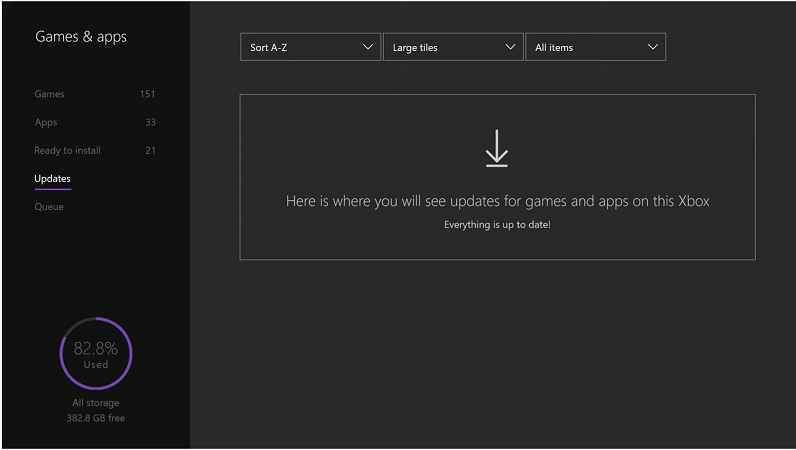
- Öppna på din Xbox-startskärm Mina spel och appar.
- Under Spel och appar, Välj Uppdateringar.
- Ladda ner och installera alla uppdateringar som väntar på Crunchyroll.
- Om ingen uppdatering är tillgänglig, tryck på B-knappen för att gå tillbaka till Mina spel och appar.
- Välj Appar flik.
- Markera Crunchyroll app.
- tryck på Start och välj Hantera.
- Bläddra ner till Uppdateringar.
- Ladda ner och installera alla väntande uppdateringar för appen.
Crunchyroll verkar ha släppt en uppdatering för att fixa Crunchyroll upplever ett serverfel. Ladda ner och installera uppdateringen och kontrollera om det finns några förbättringar.
3. Använd VRV-appen på Xbox One
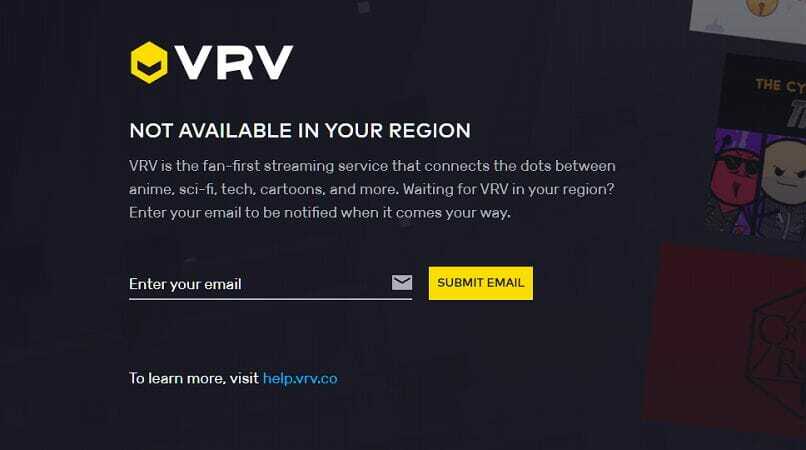
Om problemet kvarstår kan du ladda ner och installera VRV-appen på din Xbox One. VRV är en fan-första streamingtjänst som erbjuder anime, sci-fi, tech och mer. Crunchyroll utvecklar VRV, så att du kan länka ditt Crunchyroll-konto till appen för att upprätthålla premiumåtkomst.
Ladda ner och installera VRV-appen på din Xbox One. Länka ditt Crunchyroll-konto till VRV så kan du titta på din favorit manga- eller anime-serie utan serverfelet.
⇒ Få VRV
4. Sök efter nätverksproblem
Utför en nätverksstart

- Se till att routern och modemet är påslaget.
- Dra i strömkabeln för att stänga av routern.
- Lämna modemet i tomgång i en minut.
- Anslut strömkabeln och slå på routern.
- Anslut din Xbox One till nätverket och starta Crunchyroll-appen.
Om problemet kvarstår efter att du har startat om nätverket kan du prova en nätverksåterställning för att åtgärda problemet.
Återställ routern till fabriksstandard

- Leta upp återställningsknappen på baksidan av din router.
- Se till att routern är påslagen.
- Använd ett gem eller liknande för att hålla ned Återställa knappen i 15 sekunder.
- Vänta tills routern återställs och slå på helt igen.
Detta bör återställa routern till fabriksinställningen. Anslut din Xbox One till routern och kontrollera om Crunchyroll upplever ett serverfel har lösts.
Observera att om du återställer din router raderas dina anpassade inställningar, inklusive routerns användarnamn och lösenord. Du kan behöva konfigurera vidarebefordran av port och proxyinställning från grunden efter att du har återställt routern.
Crunchyroll-serverfelet på Xbox One uppstår på grund av ett fel i appen. För att åtgärda felet, se till att alltid tvinga sluta Crunchyroll innan du stänger av din Xbox One.
![[Löst] Felkod: m7111-5059 Netflix proxy-fel](/f/d4222af492654bd41376a370a425b442.jpg?width=300&height=460)